Автоматическое обновление
Современные операционные системы являются очень сложными программными продуктами, и хакерам иногда удается найти в них уязвимости, позволяющие получить контроль над компьютером. Когда об этом становится известно программистам из Microsoft, сразу же выпускается обновление системы, ликвидирующее уязвимость.
Своевременное обновление Windows 7 позволит защититься от взлома с использованием любой из известных уязвимостей. Кроме того, вы можете загружать обновления, улучшающие работу системы и отдельных приложений. В процессе установки Windows 7 вам будет предложено включить автоматическое обновление (см. гл. 2). В этом случае будет периодически проверяться наличие важных обновлений системы на сайте Microsoft и выполняться их автоматическая установка. Если для установки обновлений нужна перезагрузка, об этом будет сообщено в области уведомлений, а пользователь должен решить, выполнить перезагрузку сейчас или отложить ее выполнение на потом.
379
Для управления и настройки автоматического обновления используется Центр обновления Windows (рис. 10.19), который можно открыть с помощью команды Пуск → Панель управления → Система и безопасность → Центр обновления Windows или строки поиска в меню Пуск.
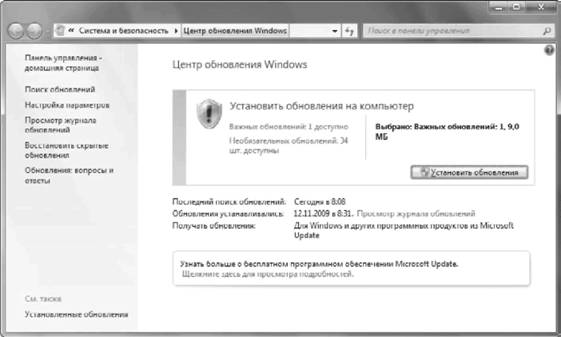
Рис. 10.19. Центр обновления Windows 7
С помощью ссылки Поиск обновлений в левой части окна можно запустить немедленную проверку обновлений. После завершения проверки появятся ссылки с сообщениями о количестве найденных обновлений различных типов: важных, рекомендуемых и необязательных. Щелкнув на любой из этих ссылок, вы откроете окно, в котором нужно отметить флажками те из них, которые хотите установить, и нажать кнопку OK. Для начала установки обновлений нажмите кнопку Установить обновления.
Все обновления условно разделены на три категории.
• Важное. К этой категории относятся обновления, устраняющие критические ошибки и закрывающие «дыры», с помощью которых хакеры могут получить доступ к вашему компьютеру.
• Рекомендуемое. Эти обновления имеют меньшую степень важности и предназначены для улучшения работы отдельных компонентов Windows 7.
• Необязательное. Здесь вы найдете новые версии драйверов для устройств вашего компьютера и другие обновления.
Для настройки работы автоматического обновления щелкните на ссылке Настройка параметров. В появившемся окне (рис. 10.20) вы можете выбрать из раскрывающегося списка способ установки важных обновлений.
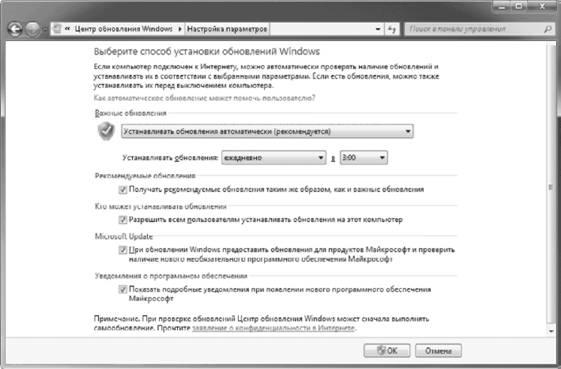
Рис. 10.20. Окно настройки автоматического обновления
• Устанавливать обновления автоматически (рекомендуется). В этом случае обновления будут загружаться и устанавливаться автоматически, а время установки вы сможете настроить по вашему выбору.
• Загружать обновления, но решение об установке принимается мной. Данный вариант подойдет пользователям, которые желают лично контролировать процесс установки обновлений. После загрузки обновлений в области уведомлений появится сообщение о том, что обновления готовы к установке.
• Искать обновления, но решение о загрузке принимается мной. Используйте этот вариант, если вы хотите получать обновления, но подключены к Сети по медленному или перегруженному каналу. В этом случае система всегда будет спрашивать разрешение перед началом загрузки обновлений.
• Не проверять наличие обновлений (не рекомендуется). Хотя система будет настоятельно рекомендовать не отключать автоматическое обновление, вы все же вправе сделать это, например, если компьютер не будет подключен к Интернету.
По умолчанию автоматически устанавливаются только важные обновления, но вы можете разрешить автоматическую установку рекомендуемых обновлений, установив соответствующий флажок в группе Рекомендуемые обновления. В группе Кто может устанавливать обновления вы можете разрешить установку всем пользователям компьютера.
Вы также можете включить автоматическое обновление для других продуктов Microsoft, например Microsoft Office, установив флажок в группе Microsoft Update. А установка флажка в группе Уведомления о программном обеспечении позволит вам получать информацию о выходе новых программных продуктов компании Microsoft.
Также может быть полезно:
- Автоматическое обновление (Windows Media 7.0 и выше)
- Обновление драйверов
- Чистая установка или обновление
- Обновление метки последнего доступа к папке
- Место сохранения обновлений полученных через Центр обновления Windows (Windows Update)
Другие новости: